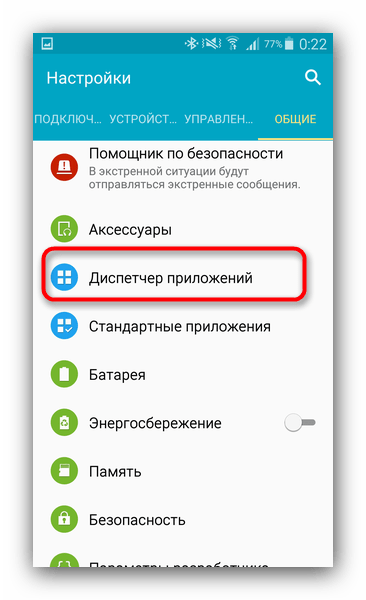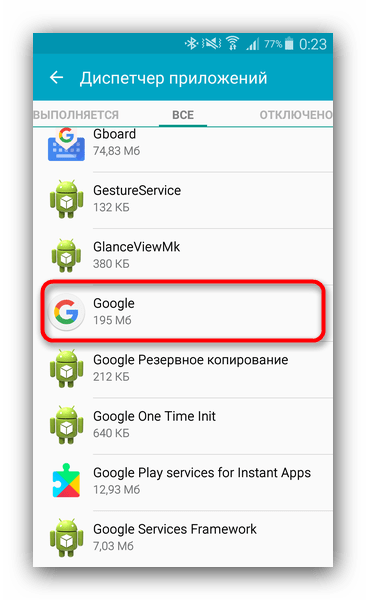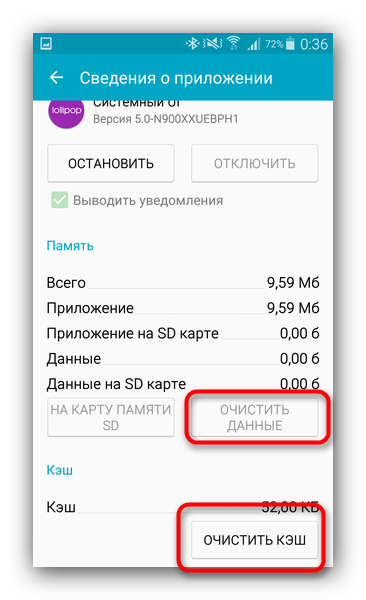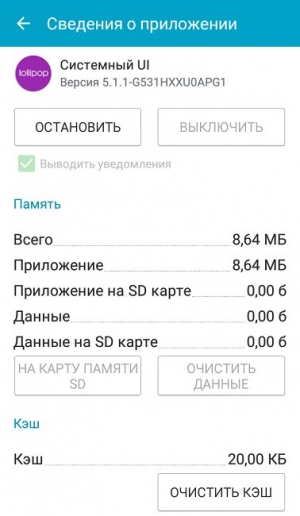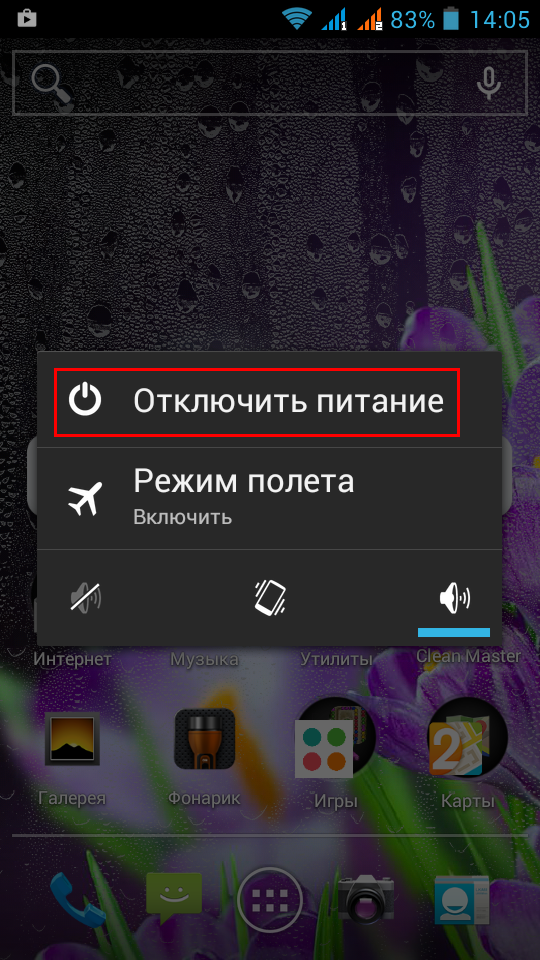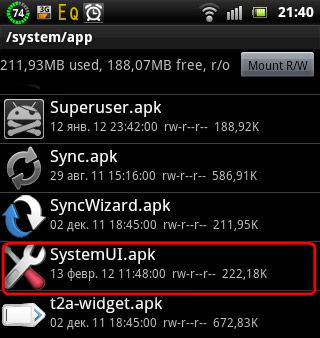Com android systemui произошла ошибка как исправить – Как исправить «в приложении com.android.systemui произошла ошибка»
Как исправить «в приложении com.android.systemui произошла ошибка»
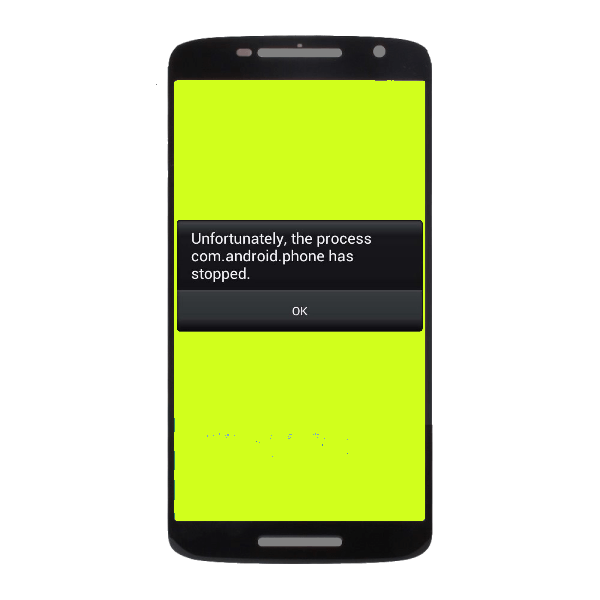
Одной из неприятных ошибок, которая могут возникнуть в процессе эксплуатации устройства с Android, является проблема в SystemUI — системном приложении, отвечающем за взаимодействие с интерфейсом. Такую проблему вызывают сугубо программные ошибки.
Решение проблем с com.android.systemui
Ошибки в системном приложении интерфейса возникают по разным причинам: случайный сбой, проблемные обновления в системе или же наличие вируса. Рассмотрим методы решения этой проблемы в порядке сложности.
Способ 1: Перезагрузка устройства
Если причиной возникновения неисправности стал случайный сбой, обычная перезагрузка гаджета с высокой долей вероятности поможет справиться с задачей. Методы выполнения soft reset отличаются от аппарата к аппарату, так что рекомендуем ознакомиться со следующими материалами.
Подробнее: Перезагрузка устройств под управлением Android
Способ 2: Отключение автоопределения времени и даты
Ошибки в работе SystemUI могут быть вызваны проблемами с получением информации о дате и времени от сотовых сетей. Эту функцию стоит отключить. Чтобы узнать, как это сделать, ознакомьтесь со статьей ниже.
Подробнее: Исправление ошибки в процессе «com.android.phone»
Способ 3: Удаление обновлений Google
На некоторых прошивках сбои в работе системного ПО появляются после установки обновлений приложений Гугл. Процесс отката к предыдущей версии может помочь избавиться от ошибок.
- Запустите «Настройки».
- Найдите «Диспетчер приложений» (может называться «Приложения» или «Управление приложениями»).

Зайдите туда. - Оказавшись в Диспетчере, переключитесь на вкладку «Все» и, прокрутив список, обнаружьте «Google».

Тапните по этому пункту. - В окошке свойств нажмите кнопку «Удалить обновления».

Подтвердите выбор в предупреждении нажатием «Да». - Для верности можете еще отключить автообновление.
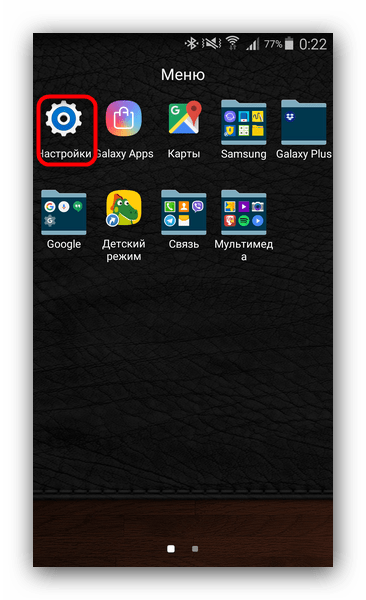

Как правило, подобные недочеты быстро исправляются, и в дальнейшем приложение Google можно обновлять уже без опаски. Если сбой все еще наблюдается — переходите далее.
Способ 4: Очистка данных SystemUI
Появление ошибки может быть вызвано и некорректными данными, записанными во вспомогательных файлах, которые создают приложения на Android. Причина легко устраняется удалением этих файлов. Совершите следующие манипуляции.
- Повторите шаги 1-3 Способа 3, но на этот раз найдите приложение «SystemUI» или «Системный UI».
- Добравшись до вкладки свойств, удалите кэш и затем данные, нажав на соответствующие кнопки.

Обратите внимание, что не все прошивки позволяют совершить это действие. - Перезагрузите аппарат. После загрузки ошибка должна устраниться.
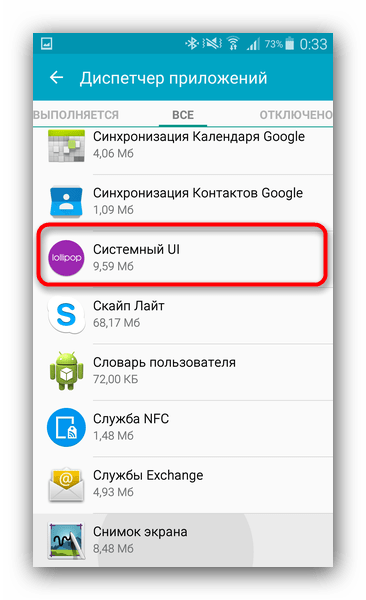
Кроме вышеуказанных действий, нелишним будет также провести очистку системы от мусора.
Читайте также: Приложения для очистки Андроид от мусора
Способ 5: Устранение вирусного заражения
Бывает и так, что система оказывается заражена вредоносным ПО: рекламными вирусами или троянами, похищающими личные данные. Маскировка под системные приложения — один из методов обмана пользователя вирусами. Поэтому, если описанные выше методы результата не принесли — установите на девайс любой подходящий антивирус и проведите полное сканирование памяти. Если причина ошибок заключается в вирусе, защитное ПО сможет его удалить.
Способ 6: Сброс к заводским параметрам
Factory reset Андроид-девайса — радикальное решение множества программных ошибок системы. Будет эффективным этот метод и в случае сбоев в работе SystemUI, особенно если в вашем аппарате получены рут-привилегии, и вы каким-то образом модифицировали работу системных приложений.
Подробнее: Сброс Android-устройства до заводских настроек
Нами были рассмотрены самые распространенные методы устранения ошибки в com.android.systemui. Если у вас есть альтернативный вариант — добро пожаловать в комментарии!
 Мы рады, что смогли помочь Вам в решении проблемы.
Мы рады, что смогли помочь Вам в решении проблемы. Опишите, что у вас не получилось.
Наши специалисты постараются ответить максимально быстро.
Опишите, что у вас не получилось.
Наши специалисты постараются ответить максимально быстро.Помогла ли вам эта статья?
ДА НЕТlumpics.ru
com android systemui — произошла ошибка, как исправить
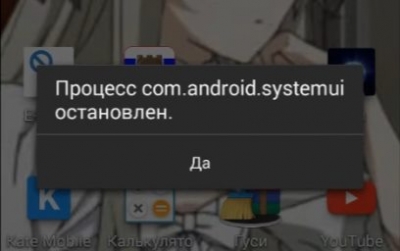
com android systemui — произошла ошибка, как исправить. Сегодня мы расскажем о новом бедствии, которое постигло пользователей Андроид (преимущественно линейки от Samsung) — всплывающей ошибке «Процесс com.android.systemui остановлен» или «приложение системный UI остановлено». Данная проблема может возникать после нажатия клавиши домой, запуска приложений (Play Market, Google Chrome), камеры, иногда в процессе некоторых игр. Давайте разберемся что это такое, и что нужно делать, чтобы исправить ошибку в com.android.systemui.
Как исправить ошибку «Системный UI остановлен»
Com.android.systemui — это служба, отвечающая за правильную настройку графического интерфейса пользователя в оболочке Андроид. Служба является основной, поэтому её отключение может привести к нежелательным последствиям.
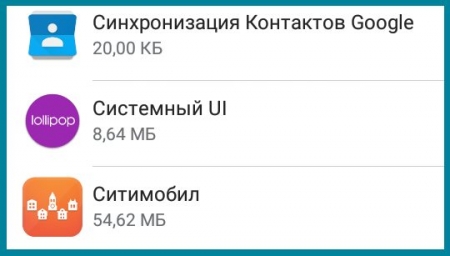
После недавних обновлений на телефонах Samsung, пользователи массово столкнулись с появлением данной ошибки. Практически все пользователи отмечают, что уведомление об ошибке появляется после нажатия на кнопку Home (домой, в главное меню — кому как нравится её называть). народные умельцы сразу нашли первопричину — кривые системные обновления, а точнее проблема с некоторыми службами от Google. Впрочем как всегда.
Выход был найден следующий:
- Пройдите в Play Market и введите в строке поиска слово Google.
- В списке должно появится первое же приложение Google, кликаем на нем «Удалить».
- Появится окно «Удалить все обновления этого системного приложения», сносим их к чертям.
- После этого возвращаемся и проверяем — ошибка должна пропасть.
- Если не сработает, тогда покопайтесь в настройках и уберите Автообновление на время, так как по истечении некоторого времени, ошибка все равно может появиться.
Вот видео-инструкция, где наглядно показаны все эти шаги.
Второй способ решения
Данные шаги актуальны для конкретного бага в обновлениях, но с этим разработчики разберутся. А вот тот факт, что ошибка «приложение системный ui остановлено» появлялась ранее и не зависела от временных недочетов, заставляет искать другие пути решения. Итак, сделайте следующее:
- Пройдите в Настройки вашего Андроида, там откройте Диспетчер приложений, далее вкладка Все.
- Отыщите в списке «Системный UI», а далее стандартно: очищаем кэш и останавливаем. Перезагружаем телефон.
Сведения о приложении Системный UI
- Далее пройдите в Учетные записи и переподключите свой гугл аккаунт, привязанный к устройству. Отключите его и вновь синхронизируйте.
- Как только появятся уведомления о новых обновлениях, сразу же примените их на вашем девайсе.
Такие простые шаги помогли мне избавиться от этой ошибки Системного UI на моем Samsung Grand Prime.
Источник: vr-boom.ru
upgrade-android.ru
В приложении Com Android SystemUI произошла ошибка – что делать
Процесс Com Android SystemUI остановлен – как исправить?
Каждый человек хоть раз сталкивался с проблемой, которая связана техника. Однако все мы прекрасно знаем, что без техники никуда.
Она максимально облегчает нашу жизнь, делая её ярче, чтобы мы имели возможность заниматься нашими любимыми делами, экономя время и свои силы.
Никто не может с уверенностью сказать, что без техники нам бы жилось легко и просто. Телевизоры, компьютеры, смартфоны – это всё часть нашей жизни.
Мы уже срослись со всем этим и не желаем отпускать зря.
Сегодня мы поговорим о такой проблеме, как “В приложении Com Android SystemUI произошла ошибка”, связанной со смартфонами.
В приложении Com Android SystemUI произошла ошибка что делать
В основном, все ошибки на смартфонах возникают из-за неисправности системы. Какое-то маленькое замыкание, тормоз системы – и всё, у нас больше нет возможности пользоваться смартфоном и всеми функциями, которые встроены в него. А что это за проблема?
Итак, перейдём к решению этой самой проблемы. Первый метод – удаление всех обновлений связанных с Google. Вся суть в том, что у смартфона может возникать проблема с синхронизацией в Google. Это приводит к многочисленным ошибкам.
Так что, удаление ненужного поможет справиться с этой проблемой. Чтобы удалить приложение, нужно зайти сначала в Play Market. Он есть на абсолютно каждом смартфоне, так что найти его не составит много труда. После того, как Вы зайдёте в него, нужно ввести в поиске Google.
Там будет много различных приложений, однако нам нужен именно тот Google, который установлен у нас. Как только мы находим это приложение, то открываем его именно в Play Market и там будет такая графа, как “Удалить”. Мы нажимаем её, а затем нажимаем на “Удалить” ещё раз.
Таким образом, мы удаляем ненужное приложение для смартфона. Однако, ошибка может остаться и дальше.
Переходим ко второму методу, который нужен в том случае, если ошибка не покинула Вас. Это может быть связано с датой и временем на телефоне. Да-да, вы не ослышались, проблема может быть именно в этом, а Мы постараемся сейчас объяснить как её решить.
Для начала, заходим в “Настройки”. Затем, в настройках нужно будет найти такую графу – “Дата и время”. В ней нам предстоит кое-что менять, так что запомните время. Или сверьте его с тем, которое сейчас есть у Вас. Лучше так, чем потеряться во времени в дальнейшем.
Так вот, перейдя сюда, Вам нужно убрать галочку “Дата и время сети”. Эта функция автоматически настраивает время на телефоне под ту сеть, к которой подключён Ваш телефон. Убрав галочку перезагружаем смартфон.
Это также может помочь решить проблему, однако она всё равно может остаться. Так что есть ещё способ, как её можно решить.
А этот способ будет таким. Мы вновь направляемся в уже знакомые нам “Настройки”, только теперь выбираем не “Дата и время”, а пункт “Приложения”. Нам более не нужно время, теперь у нас другое направление.
Там нужно найти приложение, под названием “Телефон”. Да, оно будет называться именно так. Находится оно в графе “Все”. Выбираем и делаем всё то, что мы делали в первом способе – нужно удалить данные. Удаляем весь кэш, который есть, а затем нужно будет перезагрузить телефон.
Это также действенный способ, который может помочь решить множество проблем. У кого-то проблема может остаться и тогда мы переходим ещё к одному методу, третьему.
Третий метод заключается в том, что нам нужно скачать приложение “Звонилка” из того же Play Market. Оно заменяет стандартный набор телефона, а это значит, что этот способ фактически “заменяет” проблему на исправленную версию. Таким образом, мы словно “отгоняем” проблему от телефона.
И последний, заключительный метод – наиболее опасный. Суть в том, что он помогает вернуть телефон в изначальное состояние, ещё до момента настройки. Это сбросит все проблемы и телефон будет работать, как новенький. Однако, помните, что все данные будут утеряны и действие может быть безвозвратным.
На этом наша статья подходит к своему концу. В этой статье мы разобрались, что же за ошибка “В приложении Com Android SystemUI произошла ошибка” и как с ней справиться. Мы дали Вам сразу 4 метода, которые могут помочь решить проблему.
Все они действенные и помогали не раз другим пользователям, так что Вам они тоже способны помочь. Так что, пользуйтесь этой статьёй себе на радость, пока она актуальна, так как множество пользователей каждый день решают свою проблему, а затем делятся решением с другими.
Вот, что такое сплочённость. Мы же, авторы статьи, желаем, чтобы у Вас больше не возникало подобных ошибок и пользование смартфоном доставляло только положительные эмоции и Вам и нервам. Да, именно нервам.
Вы же понимаете, насколько тяжёлыми бывают случаи, когда после ужасного дня хочется отвлечься на телефон, а в нём ошибка, не позволяющая толком ничего сделать. Удачи Вам!
bystriy-zaym.ru
Ошибка com android systemui: причины возникновения, пошаговые инструкции по устранению неполадок


Существует несколько способов справиться с ошибкой процесса com.android.systemui. Если первый способ вам не поможет, то попробуйте второй. Если не поможет второй, то принимайтесь за третий, и так далее.
Почему появляется ошибка com.android.systemui
За правильную настройку графического пользовательского интерфейса в Android отвечает системное приложение com.android.systemui. Если вы увидели на экране сообщение, похожее на «К сожалению, процесс com.android.systemui был остановлен», то причиной его появления может быть:
- вирус в системе;
- сбой в программном обеспечении;
- конфликт установленных приложений.
Как устранить проблему c com.android.systemui
Предлагаем вам несколько способов избавления от ошибки с com.android.systemui.
Перезагрузка устройства
Если ошибка вызвана сбоем в работе системного файла, то для её решения достаточно просто перезагрузить устройство.
- Удерживайте кнопку питания смартфона, пока на экране не появится меню.
- В меню выберите пункт «Перезапуск».


Если вам доступно действие «Перезапуск», выберите его
- Если пункт «Перезапуск» отсутствует, то нажмите «Отключить питание». Дождитесь полного отключения устройства, затем включите его.


Нажмите кнопку «Отключить питание», если отсутствует действие «Перезапуск»
Удаление обновлений Google
- В Play Market перейдите в раздел «Мои приложения и игры».


Перейдите в раздел Play Market «Мои приложения и игры»
- На закладке «Установленные» найдите приложение Google и нажмите на него.


Нажмите на приложение Google
- На страничке приложения нажмите «Удалить», затем подтвердите действие по кнопке «ОК».


Избавьтесь от установленных обновлений приложения Google по кнопке «Удалить»
Видео: удаление установленных обновлений Google
Установка правильных датыи времени
К ошибке может привести автоопределение времени или часового пояса. Это одна из частых причин сбоя, но её можно легко устранить:
- Откройте «Настройки» устройства и перейдите в раздел «Дата и время».


Перейдите в раздел «Дата и время»
- Снимите галочку с чекбокса «Использовать часовой пояс сети».


Отключите синхронизацию часового пояса устройства с часовым поясом сети
- Тапните настройку «Дата и время сети», в появившемся меню выберите «Выкл».


Отключите синхронизацию времени вашего устройства с временем сети
- Перезагрузите телефон. При необходимости установите правильное время после перезагрузки.
Очистка данных
- В меню «Настройки» устройства перейдите в раздел «Приложения».


Перейдите в раздел «Приложения» из меню «Настройки»
- На вкладке «Все» найдите строку com.android.systemui.
- Нажмите кнопку «Очистить данные», а также кнопку «Очистить кэш», если она активна.


На карточке приложения com.android.systemui поочерёдно нажмите кнопки «Очистить данные» и «Очистить кэш»
- Перезагрузите телефон.
Сброс до заводского состояния
Если предыдущие методы не помогли, сделайте сброс настроек устройства до заводского состояния. Эта операция удаляет все персональные данные и возвращает устройство в его первоначальное состояние.
- В меню «Настройки» устройства перейдите в раздел «Восстановление и сброс».


Перейдите в раздел «Восстановление и сброс»
- Нажмите пункт «Сброс настроек».


Сброс настроек вернёт ваше устройство к заводским параметрам и удалит все данные из его памяти
- Подтвердите сброс по кнопке «Сбросить настройки телефона». Также это может быть кнопка «Сбросить планшетный ПК», если у ваше устройство — планшет.


Вместо кнопки «Сбросить настройки телефона» может присутствовать кнопка «Сбросить планшетный ПК», если вы используете планщет
Видео: как сбросить настройки Android до заводских
Удаление вируса через «ES Проводник»
- Зайдите «ES Проводник», откройте вкладку «Средства» и найдите «Диспетчер задач».


Перейдите в «Диспетчер задач»
- Перейдите в меню «Приложения».


Перейдите в раздел «Приложения», чтобы отыскать вредоносную программу среди установленных
- По трём точкам справа вызовите меню и выберите в нём пункт «Вид».


Откройте настройку «Вид» – в ней мы будем менять способ отображения значков
- В разделе «Вид» выберите значение «Средний, детально», а в разделе «Сортировка» – «Изменено».


Выберите значения «Средний, детально» и «Изменено»
- Найдите файл, в имени которого есть System UI, перейдите в его свойства и поочерёдно нажмите кнопки:
- «Очистить данные»;
- «Очистить кэш»;
- «Остановить»;
- «Удалить приложение».


Поочерёдно нажмите кнопки «Очистить данные», «Очистить кэш», «Остановить», «Удалить приложение»
- Далее вам понадобятся root-права. Если у вас их нет, то поищите в сети информацию о том, как получить root-права на вашем устройстве.
- Если у вас уже есть root-права, то через «ES Проводник» перейдите по пути root/system/app.
- В каталоге root/system/app найдите com.android.systemui и удалите его. Учтите, что файл может быть назван и по-другому.


Скорее всего, вредоносный файл в каталоге root/system/app будет содержать в своём имени SystemUI
- Перезагрузите устройство.
Не бойтесь самостоятельно решать проблемы, возникающие на Android. Внимательно читайте инструкции, в точности им следуйте, и у вас всё получится.
Оцените статью: Поделитесь с друзьями!www.2dsl.ru
ошибка Процесс com.android.systemui остановлен на телефоне или планшете
Давайте в этой статье я вам расскажу из-за чего появляется ошибка «Процесс com.android.systemui остановлен» и как предотвратить ее дальнейшее появление.
Выполним некоторые манипуляции с вашим телефоном или планшетом Android. Ответственности за ваши действия не несу.
Данная статья подходит для всех брендов, выпускающих телефоны на Android 10/9/8/7: Samsung, HTC, Lenovo, LG, Sony, ZTE, Huawei, Meizu, Fly, Alcatel, Xiaomi, Nokia и прочие. Мы не несем ответственности за ваши действия.
Внимание! Вы можете задать свой вопрос специалисту в конце статьи.
Системный процесс com.android.systemui в операционной системе Андроид отвечает за настройку графического интерфейса для пользователя в системе. Некоторые пользователи com.android.systemui могут принять за вирус, но это является ошибкой. Данный процесс в работе системы Андроид имеет существенное значение, поэтому не стоит мешать его нормальному функционированию.
Проблема с остановкой процесса возникает в основном на более ранних моделях гаджетов, на которых установлена версия операционной системы 4.4 KitKat. В большинстве случаев причина состоит в одном из обновлений программы Google, которая работает в системе. Именно из-за некорректно написанного разработчиками обновления возникает ошибка «процесс com.android.systemui остановлен».

 Увеличить
УвеличитьПричинами в иных ситуациях (которых абсолютное меньшинство) стало некорректное отображение времени и даты на гаджете, наличие вируса на устройстве и проблемы с функционалом приложений Sim Toolkit и Телефон. Давайте рассмотрим методы, как избавиться от данной ошибки.
Настройка даты и времени
Некорректное автообноление даты и времени может вызвать ошибку. Для ее устранения необходимо перейти в настройки даты и убрать галочки с определения часового пояса и времени автоматически. После этого устанавливаем корректную дату и время вручную, перезагружаем гаджет.
Удаляем обновления сервисов Google
Главной причиной массового появления этой проблемы стала установка обновлений с ошибками от Google, которые начали конфликтовать со службой System UI. Служба System UI является системной, поэтому ее не рекомендуется отключать. Сначала стоит попробовать удалить обновления, которые были недавно установлены.
Этот метод помогает 80% пользователям, которые столкнулись с остановкой данного процесса:
- Открываем Плей Маркет, в поиске пишем слово Google.
- В результатах поиска находим программу Google (зачастую она отображается самой первой), открываем ее и нажимаем на кнопку «Удалить».
- Отобразится окно уведомления, где нужно свои намерения подтвердить, нажав на «ОК».
- Плей Маркет закрываем, проверяем, была ли исправлена ошибка com.android.systemui.

 Увеличить
Увеличить
 Увеличить
УвеличитьДля предотвращения повторного появления ошибки, можно отключить возможность автоматического обновления этого гаджета, хотя бы на время, пока баг не будет исправлен разработчиками.
Статьи в тему:
На Android не обновляются приложения
Как обновить сервисы Google Play
Выполняется это так:
- Снова в Плей Маркет находим программу Google, переходим в нее.
- Затем кликаем в правом углу на три точки, с пункта «Автообновление» убираем отметку.

 Увеличить
УвеличитьТеперь доступные автоматические обновления приложение устанавливать не будет. Этот пункт рекомендуется на некоторое время отключить или периодически приложения обновлять самостоятельно.
Отключаем приложение Google
Полное отключение приложений от Google будет еще одним методом решения ошибки. Этот способ имеет недостаток, который заключается в том, что во время отключения процесса могут перестать функционировать некоторые функции или программы от Гугл.
Отключаем Гугл приложения следующим способом:
После следующего обновления от Гугл, где этот недочет будет исправен, все можно возвратить обратно, перейдя в «Приложение Google» при помощи того же диспетчера приложений.
Читайте Как увеличить память на Android
Вирусная активность
- Необходимо вспомнить, сопровождалась ли ошибка самопроизвольными попытками системы осуществить скачивание неизвестного приложения, а также не появлялась ли всплывающая реклама в случайные моменты или во время запуска иных приложений. Подобное поведение говорит о наличии «трояна».
- Проверяем дату установки программы и сравниваем ее с иными системными пакетами. Для этого применяется специальная утилита, например, Uninstaller или Gemini App Manager. Когда выясняется, что com.android.systemUI создан был недавно, то зачастую это вирус, который замаскирован под системную программу. Если его дата совпадает с датой создания иных системных файлов, значит вирус находится в другом пакете.
- Выполняем проверку гаджета антивирусом.
Для удаления зараженных файлов и приложений выполняем инструкцию:
- Используем антивирусное приложение для гаджета. В системе Андроид полностью удалить вирус получается не всегда, но это позволит определить, какие программы заражены.
- Переходим в безопасный режим. Для этого необходимо нажать на кнопку выключения и ее удерживать несколько секунд. Ожидаем, пока отобразится меню завершения работы и перезагрузится система. Нажимаем «Отключить питание» и держим нажатую кнопку, пока не отобразится предупреждение про переход в безопасный режим. Затем выбираем «ОК», а девайс будет перезагружен.
- Когда система загрузится, переходим в «Настройки», выбираем «Приложения» и «Сторонние».
- Открываем настройки подозрительных приложений. Нажимаем поочередно «Очистить данные», затем «Стереть данные», «Остановить» и «Удалить». Это позволит полностью избавиться от файлов, которые связаны с приложением.
- Повторяем действия для всех зараженных приложений.
- Если какие-либо приложения удалить не получается, то открываем «Настройки», кликаем на пункт «Безопасность» и раздел «Администраторы устройств». Там перечислен список приложений, которые имеют статус «Администратора». С подозрительного приложение снимаем галочку, после чего нажимаем «Отключить». Теперь приложение можно удалить.
- Для выхода из безопасного режима следует перезагрузить систему.
Читайте Как проверить Android на вирусы через компьютер (ПК)
Сброс в заводское состояние
Когда вышеприведенные методы не помогают, не удается перейти в настройки, а ошибка остановки процесса постоянно всплывает, значит нужно выполнить вайп (сброс Андроид до заводских настроек). Если можно попасть в меню настроек, значит нужно выбрать раздел «Восстановление и сброс», затем «Возврат к заводским настройкам. При этом соглашаемся на удаление установленных приложений и системных настроек.
Если нельзя перейти в настройки, то выполняем сброс через Recovery. Для каждого гаджета способ входа в меню Recovery уникальный. Зачастую нужно зажать кнопку питания и клавишу громкость больше.
Запустив меню рекавери, выбираем «wipe data», «hard reset» или другую надпись с подобным названием. По списку перемещаться можно кнопками громкости, а делать выбор – кнопкой питания. Для сброса системы в заводское состояние, необходимо согласиться со всеми предостережениями и ожидать завершения процедуры. Батарея устройства должна иметь достаточно заряда или сам гаджет можно поставить на зарядку.
androproblem.ru
com android systemui произошла ошибка что делать: решение проблемы — МирДоступа
Разберем как решить ошибку com android systemui на смартфонах Android…
Данная ошибка является одной из самых частых неполадок, которые возникают у пользователей смартфонов Samsung — обычно она появляется при нажатии кнопки домой. Причиной её возникновение чаще всего являются автоматические обновления Android, которые включены по умолчанию в настройках системы.
Устранить данную ошибку не так сложно как может показаться на первый взгляд. Но сперва поговорим о том, откуда она берется и как сделать так чтобы она не появлялась снова.
Ошибка com android systemui относится к сбоям программного типа. Другими словами данные ошибка возникает из-за сбоя системного приложения. Выход из строя системных приложений мешает пользоваться стандартным функционалом смартфона
Сбой системных программ может вызывать неполадки в работе других приложений смартфона, а также являться причиной закрытия служебных процессов
Алгоритм устранения данной ошибки, как уже говорилось выше, не представляет особой сложности. Порядок действий ниже описан в хронологическом порядке.
Удаление обновлений ОС
Обновление приложений, плагинов и других программ — больная тема не только для пользователей Android смартфонов.
Необходимо удалить все обновления Андроид, которые были установлены за всё время эксплуатация смартфона. Следует отметить тот факт, что именно плановые обновления операционной системы смартфона чаще всего является первоисточником неполадок
Удалять обновления следует через Play Market. Как правило, после удаления обновлений ошибка com ndroid systemui исчезает. Происходит это потому, что разработчики Android не учитывают вопрос совместимости старых смартфонов и новых версий Android.
Проверка антивирусом
Далее — следует проверить мобильное устройство при помощи антивирусного ПО и устранить все найденные угрозы.
Нужно установить корректную дату и время на смартфоне — неправильно установленная дата может вызывать не только эту, но и другие ошибки системы. После установки даты и времени необходимо перезагрузить смартфон. Ошибка должна исчезнуть
Если вирусы найдены, то причины появляения ошибки определить становится уже сложнее. Переходим к следующему шагу.
Сброс настроек смартфона до заводских установок
Если ошибка не пропала необходимо осуществить сброс смартфона до заводских настроек. Перед этим нужно копировать все данные из памяти устройства. После сброса настроек смартфон вернется к состоянию из магазина.
Выполнять возврат к заводским настройкам необходимо в том случае если остальные способы устранения ошибки не возымели действия…
mirdostupa.ru
Произошла ошибка в приложении: процесс com.android.systemui остановлен
Опытные пользователи часто интересуются, что такое Fastboot Mode на устройствах с Android и как
Расскажем, как самостоятельно прошить Андроид, если он нормально не включается. В некоторых случаях телефон
Далее будет рассказано, как обновить ОС Андроид на планшете и в каких случаях это
Опытные пользователи нередко ищут, как сделать прошивку устройства на Андроиде самому. Одна из ключевых
androidkak.ru